标签:最大 tables port 复制 highlight 客户 font tar 分享图片
原文:https://www.cnblogs.com/qjoanven/p/7898006.html
mysql安装包可到官网下载,地址:https://dev.mysql.com/downloads/mysql
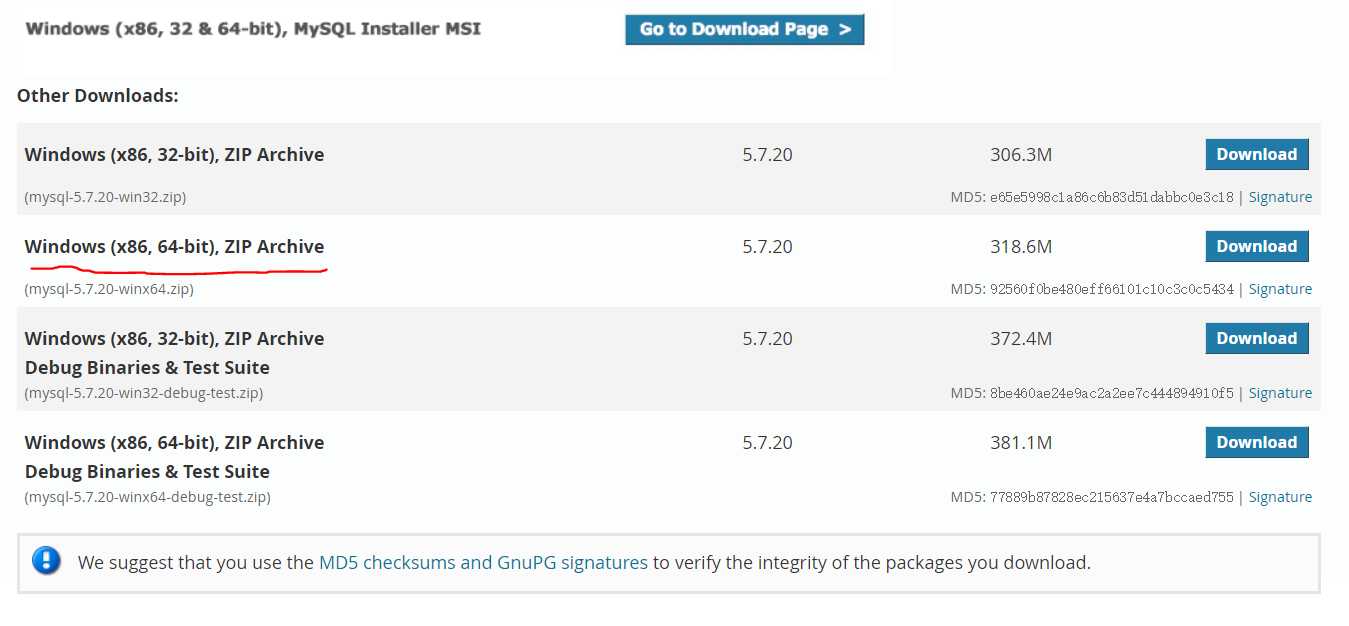
1、首先解压文件包,我这解压到E:\install_work\mysql目录下:
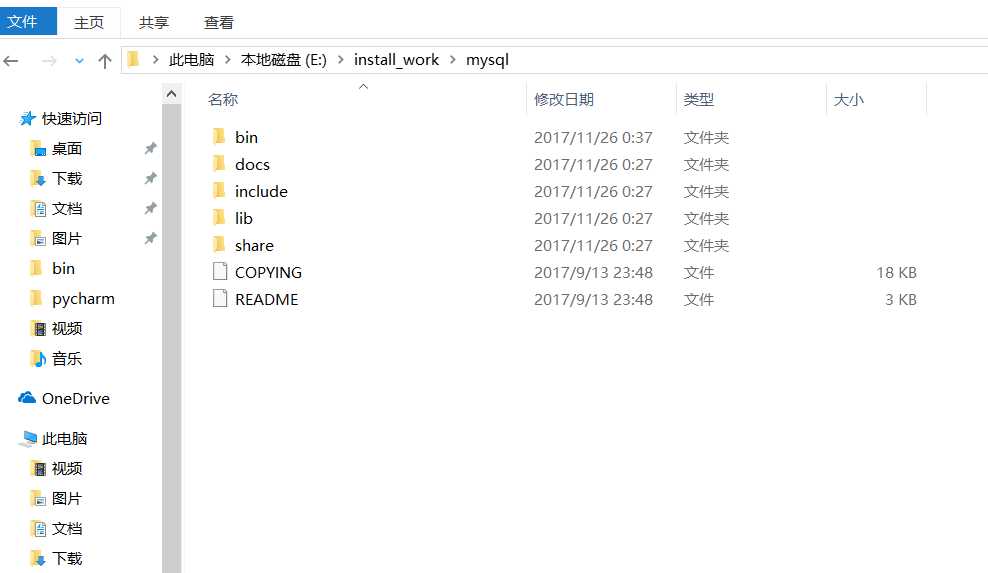
[mysql] # 设置mysql客户端默认字符集 default-character-set=utf8 [mysqld] #设置3306端口 port = 3306 # 设置mysql的安装目录 basedir=D:\mysql # 设置mysql数据库的数据的存放目录 datadir=D:\mysql\data # 允许最大连接数 max_connections=200 # 服务端使用的字符集默认为8比特编码的latin1字符集 character-set-server=utf8 # 创建新表时将使用的默认存储引擎 default-storage-engine=INNODB explicit_defaults_for_timestamp=true sql_mode=ONLY_FULL_GROUP_BY,NO_AUTO_VALUE_ON_ZERO,STRICT_TRANS_TABLES,NO_ZERO_IN_DATE,NO_ZERO_DATE,ERROR_FOR_DIVISION_BY_ZERO,NO_AUTO_CREATE_USER,NO_ENGINE_SUBSTITUTION,PIPES_AS_CONCAT,ANSI_QUOTES
3、初始化mysql,搜索cmd找到命令提示符,右键以管理员身份运行,进入bin目录,输入以下命令:

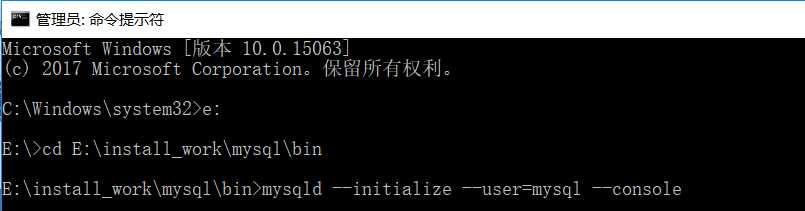


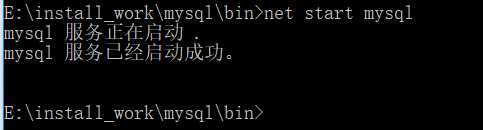
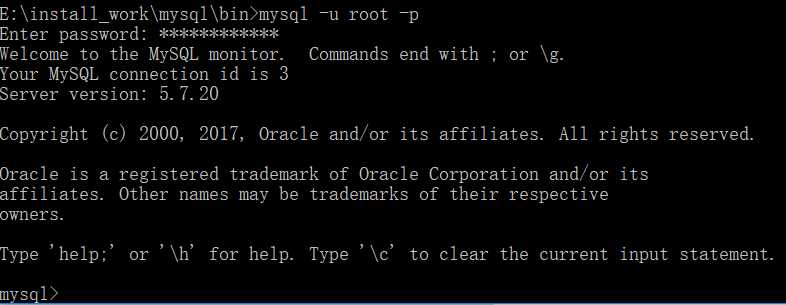

(1)新建系统变量 MYSQL_HOME (mysql根目录),并配置变量值为E:\install_work\mysql;
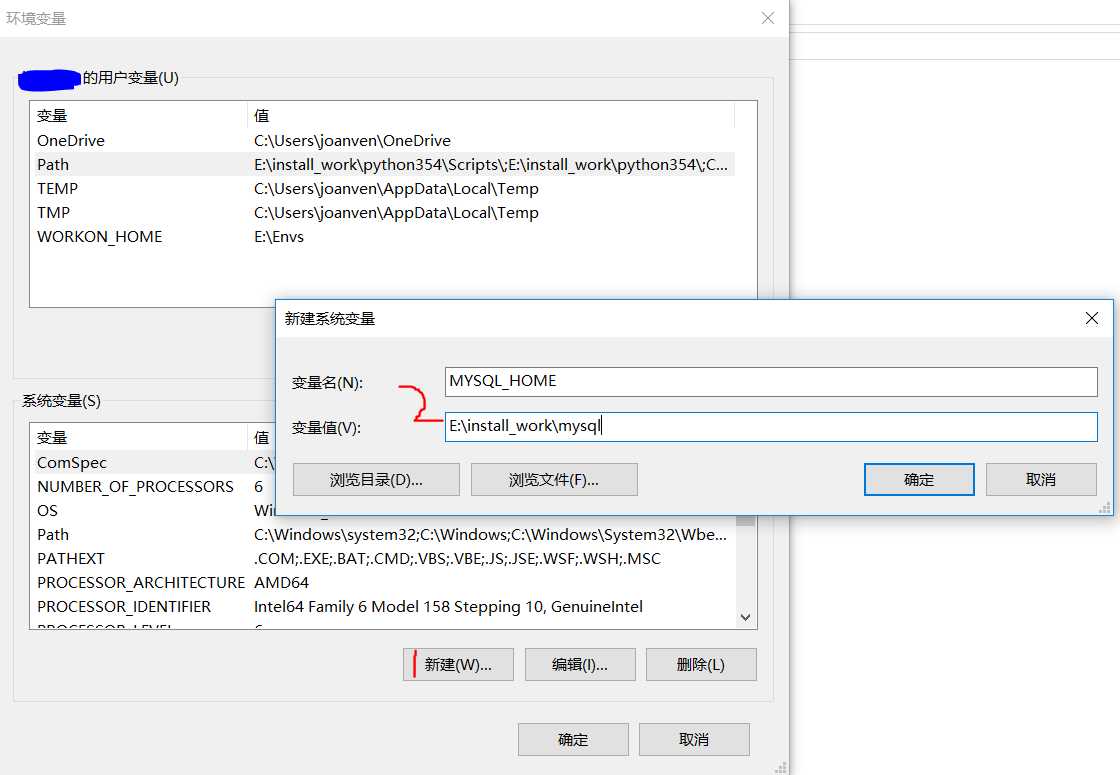
(2)编辑系统变量 Path ,将 ;%MYSQL_HOME%\bin 添加到 Path 变量值后面。
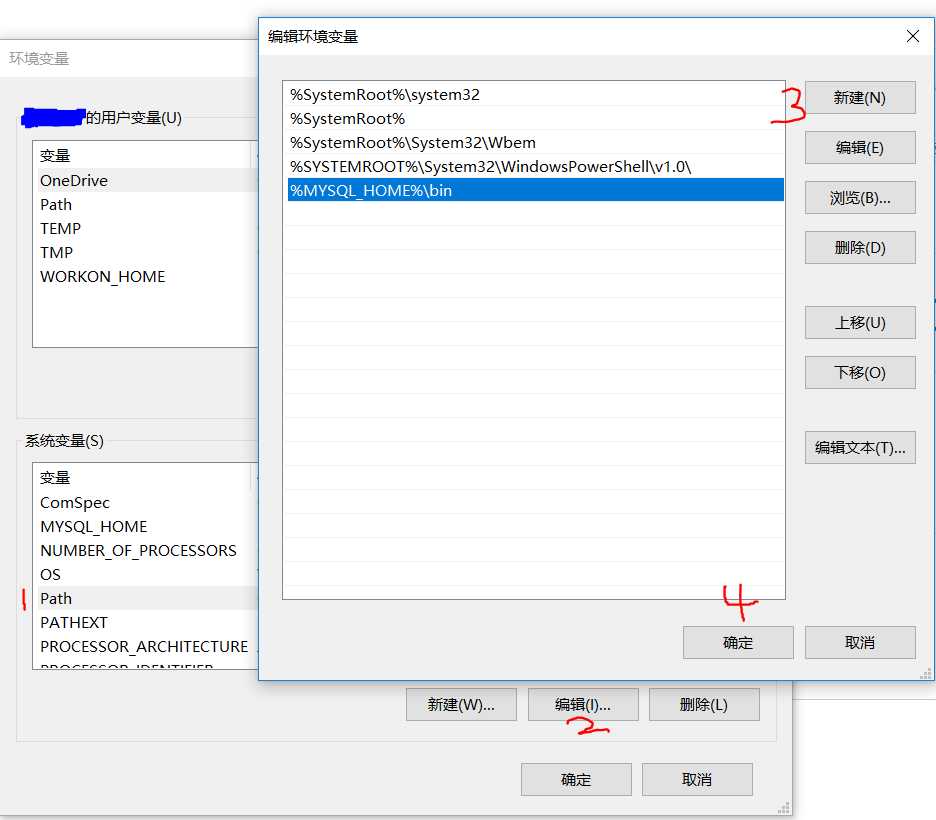
1、输入mysqld --initialize --user=mysql --console时出现:
由于系统找不到MSVCR120.dll,无法继续执行代码。重新安装程序可能会解决此问题
由于系统找不到MSVCP120.dll,无法继续执行代码。重新安装程序可能会解决此问题
解决方案:
下载DirectX修复工具增强版,参考地址:http://blog.csdn.net/vbcom/article/details/7245186
标签:最大 tables port 复制 highlight 客户 font tar 分享图片
原文地址:https://www.cnblogs.com/shihaiming/p/9390182.html